Windows Mağazası ücretsiz ve ücretlidir.Uygulamaların. Ücretsiz uygulamalar indirdiğinizde, hangi ülkenin mağazasına girdiğiniz önemli değildir. Ücretli uygulamalarla, farklı. Ücretli bir uygulama satın almak için bir ödeme yöntemi girmeniz gerekir. Bu, ülkenizi içeren fatura adresini girmenizi içerir. Ülke, kredi kartınız veya bankamatik kartınızla veya başka bir ödeme aracıyla eşleşmelidir. Ne yazık ki, Windows Mağazası uygulaması ülkeyi değiştirmenize izin vermiyor. Değiştirme seçeneği olmayan sizin için önceden seçilmiştir. Bu ülkeyi değiştirmenin imkansız olduğu anlamına gelmez. Bunu yapmak için, bölge ayarlarınızı Denetim Masası'nda düzenlemeniz gerekir. İşte nasıl.
Denetim Masası uygulamasını açın. Windows Search'ü kullanarak arama yapabilirsiniz. ‘Saat, Dil ve Bölge’ ayar grubuna gidin. Region Bölge Değiştir’i tıklayın.

Bu ‘Bölge’ penceresini açacaktır. ‘Yer’ sekmesinde, ‘Ev konumu’ adı verilen bir açılır pencere var. Fatura adresinize uygun ülkeyi seçin ve Uygula 'ya tıklayın.
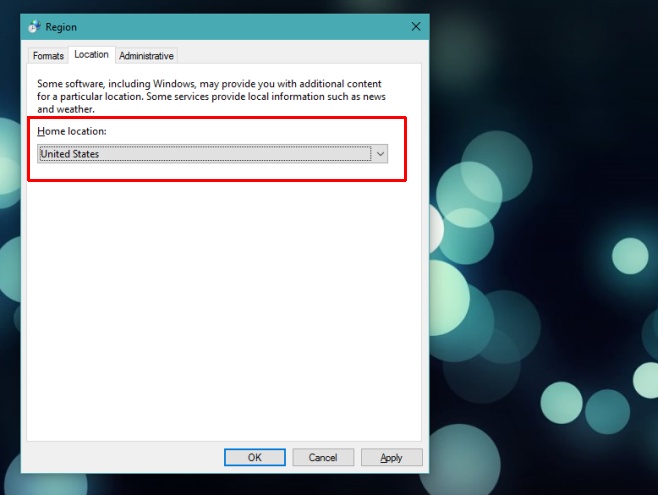
Windows Mağazası uygulamasına geri döndüğünüzdeSeni yenilemek gerekiyor. Bunu yapmasına izin ver ve yeniden yükledikten sonra fatura bilgilerini gir. Fatura bilgileri penceresinde seçilen ülke güncellenecektir. Bir uygulamayı satın aldıktan sonra her zaman konumu tekrar değiştirebilirsiniz.
Microsoft'un olması gerektiğini söylemeden devam ediyorBu ayarı bulmak biraz daha kolaylaştı. Kongre devam ederken, herhangi bir uygulama mağazasının ülkesi; Google Play Store veya Mac App Store, uygulamanın içinden veya bir hesap oluşturduğunuzda belirlenir. Çok az sayıda insanın mağaza uygulamasında değiştirmek için bölge ayarlarındaki ülkeyi değiştirmeleri gerektiğini anlamaları olası.
Ayar kötü yerleştirilmiş olsa daavantaj. Windows Mağazası'ndaki ülkeleri değiştirmek, ayarın nerede olduğunu bildiğiniz zaman gülünç değildir. Diğer uygulama mağazaları için, çemberin içinden atlamanız ve genellikle farklı bir ülkenin mağazasından ücretsiz uygulamalar indirebilmeniz için ayrı hesaplar oluşturmanız gerekir.













Yorumlar